目錄
快速了解多機位剪輯
在專業影像製作中,若想同時呈現多個視角,提升畫面的層次感與戲劇張力,多機位拍攝與剪輯便是關鍵手法。透過在不同位置架設多台攝影機,同步記錄同一場景,後製時再精準切換畫面,就能打造出更具節奏感與臨場感的成品。
這項流程稱為「多機位剪輯」。市面上如 Premiere Pro、Final Cut 等專業剪輯軟體,皆內建多機位編輯功能,大幅簡化素材同步與切換的繁瑣步驟。接下來,我們將深入解析多機位剪輯的核心重點,並示範實際應用案例。
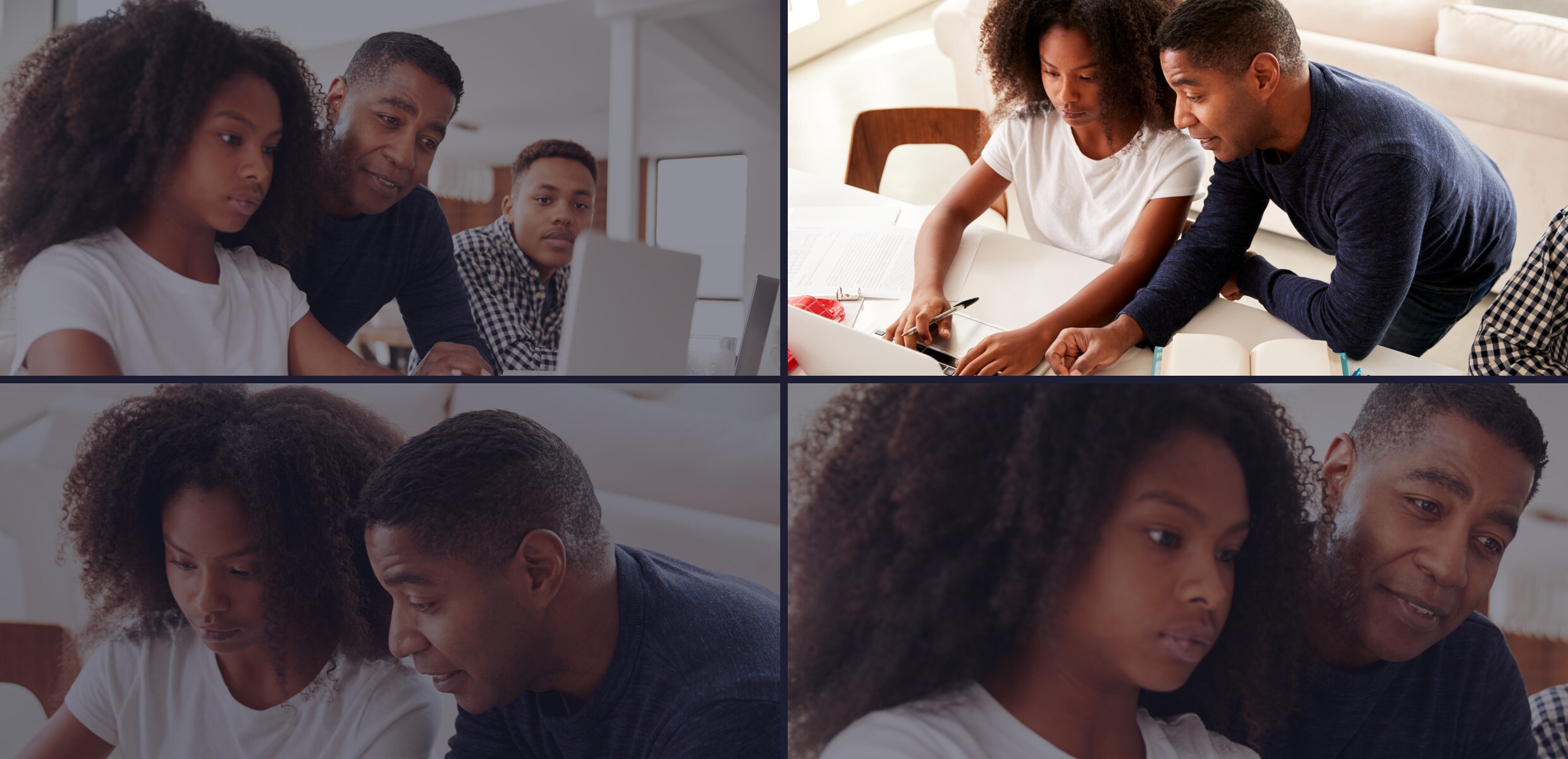
多機位剪輯(Multi-Camera Editing),又稱多相機剪輯,適用於需要同時呈現多角度畫面的情境,特別是在捕捉高動態場面、細節表演或關鍵瞬間時,能讓觀眾獲得更完整的視覺體驗。
此技術透過多台攝影機同步拍攝同一活動或場景,並在後製中以流暢的視角切換組成完整影片,既保留畫面連貫性,又能強化重點細節的表達。
舉例來說,在極限運動的精彩瞬間,可迅速切換至不同視角捕捉動作細節;拍攝音樂表演時,先展現演奏者表情,再切換至手部特寫,最後以廣角收尾,營造出兼具情感與氛圍的畫面節奏。
掌握了多機位剪輯的概念後,接下來更需要了解它在實際製作流程中的運作原理,才能將這項技巧發揮到極致。
深入剖析 Premiere Pro 多機位功能的核心技術
以下重點將協助你更全面掌握這項功能的專業價值與應用優勢。
- 多機位序列:可將不同來源的影片素材整合為單一多機位剪輯檔。
- 即時切換:播放素材時即可流暢切換不同視角,大幅提升編輯效率。
- 音軌管理:完全掌控各攝影機的音訊來源,可精準調整或單獨靜音。
目前,多機位拍攝與剪輯工具在 AI 演算法的加持下,能自動化處理多數同步與對齊流程。與智慧攝影機及其他影像技術的結合也日益成熟,而像 Filmora 這類軟體,更將專業多機位剪輯的門檻大幅降低,讓新手也能快速掌握並靈活運用。
接下來,我們將深入探討它在實際製作中的應用案例、可能的限制,以及未來的發展趨勢。
多機位剪輯的應用時機與場景
在掌握多機位剪輯的核心原理後,我們可以進一步探討它在各種製作情境中的經典應用案例,以及它在不同內容類型中的價值與優勢。
Final Cut 多機位功能的實戰應用
多機位剪輯在三大類場景中表現尤為出色,已成為專業剪輯師與內容創作者不可或缺的製作技術。


由於消費者無法親手體驗產品,必須依靠多角度鏡頭將產品特性完整且具說服力地呈現出來。
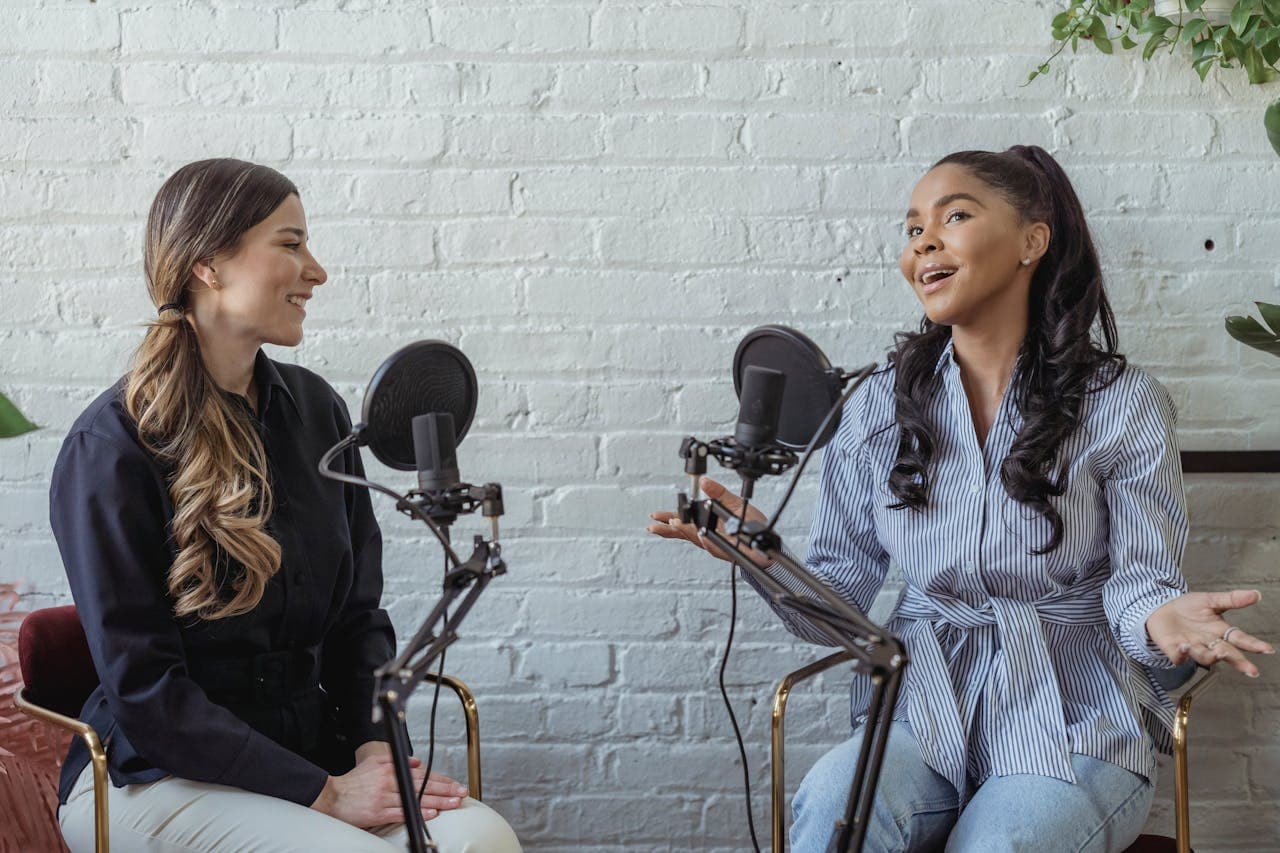
此外,也可加入推軌拍攝(Dolly Shot)打破畫面靜態感,或穿插幕後花絮鏡頭,讓節目更具層次與臨場感。這些拍攝手法在《美國達人秀》(America's Got Talent)等大型節目中早已成為標準配置。
由此可見,多機位剪輯的應用範疇極為廣泛,但在實務操作中,也必須留意它可能帶來的挑戰與限制。
多機位剪輯的限制與挑戰
如同任何專業技術,多機位剪輯同樣存在一些不可忽視的挑戰與限制,以下三項是最常見且影響最大的問題。
特別是在使用不同等級的設備時更容易出現,例如以專業攝影機拍攝全景,再用 GoPro 捕捉特寫動作,就可能產生明顯的色差與曝光落差,需要額外的調色與修正。
那麼,未來幾年內,這項技術又會朝哪些方向進化呢?
多機位剪輯的未來發展趨勢
依照目前趨勢,近期最值得期待的突破之一,是 AI 能自動識別影片中的關鍵時刻,並即時切換至最佳視角。
更先進的演算法將能帶來更精準的影音自動同步、即時顏色校正與音訊平衡調整。最終理想的境界,是能在拍攝當下即時完成剪輯並結合 AI 特效,不過這仍屬於中長期的發展目標。
在等待這些創新技術全面落地之前,不妨先看看那些成功運用多機位剪輯的經典案例,從中獲取靈感與靈活應用的技巧。
如何進行多機位剪輯?
隨著 Podcast、YouTube 頻道與直播內容在台灣迅速崛起,許多創作者雖然剪輯經驗不多,卻充滿創意與企劃想法。這時,Wondershare Filmora 就能發揮關鍵作用。憑藉直覺化的操作介面與新手友善的 AI 輔助功能,即使是初學者也能快速掌握多機位剪輯技巧。
其中最值得推薦的功能之一,就是 Filmora 的多相機剪輯功能。不論你使用的是 Windows 還是 macOS 桌機,皆能輕鬆上手。只要備妥多台攝影機的拍攝素材,就能透過它製作高水準的多視角影片,繁瑣的同步與切換流程交給軟體處理即可。
解決前面提到的影音同步、顏色校正與空間需求等挑戰後,便可將所有影片精準同步,接著依拍攝內容選擇最佳切換時機。透過不斷預覽與微調,直到達到理想效果,而整個過程只需幾個簡單步驟即可完成。
Filmora 多相機剪輯功能的詳細操作教學
拍攝完成並取得所有所需素材後,就可以正式進入剪輯流程。以下為完整步驟:
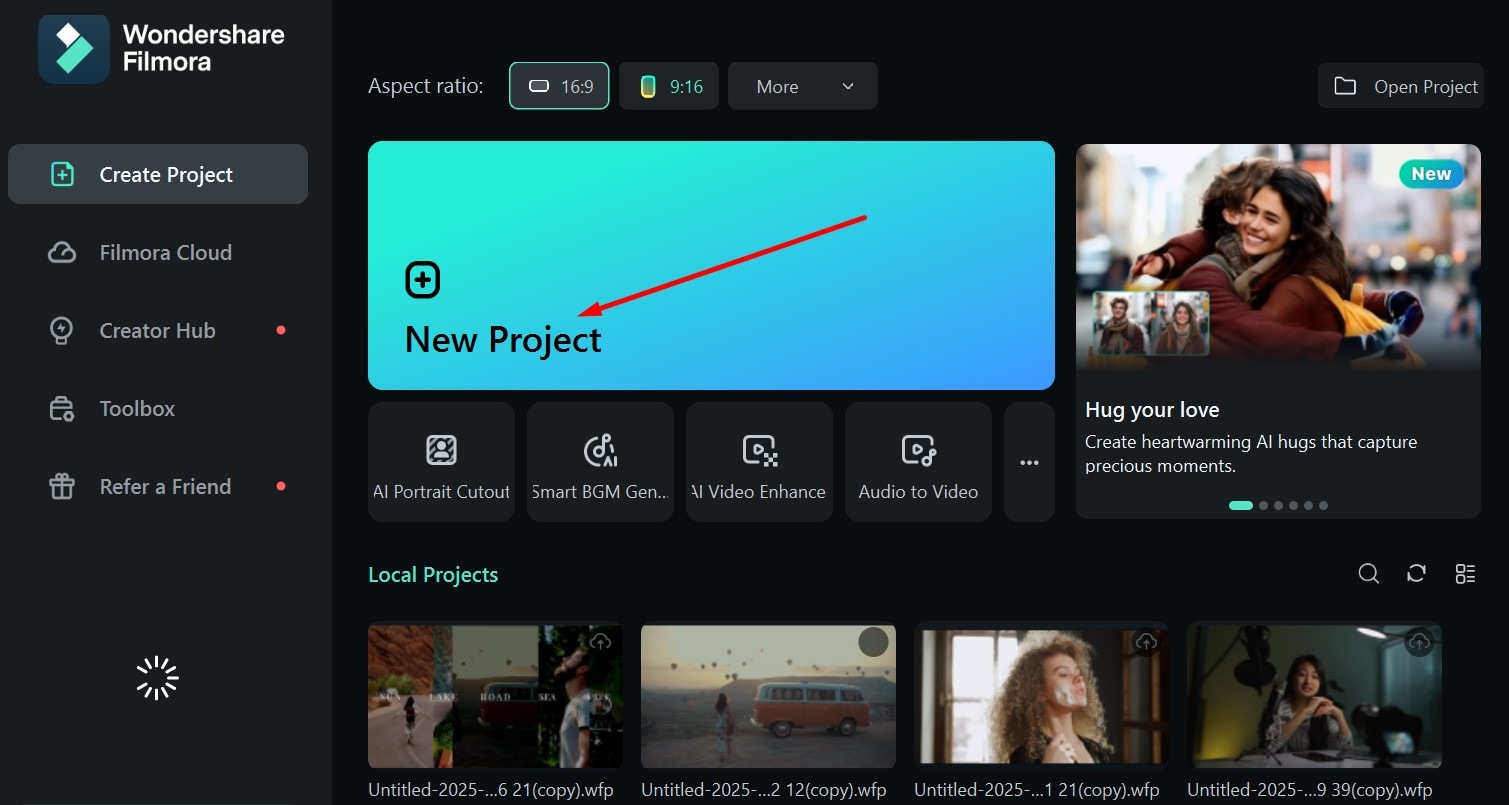
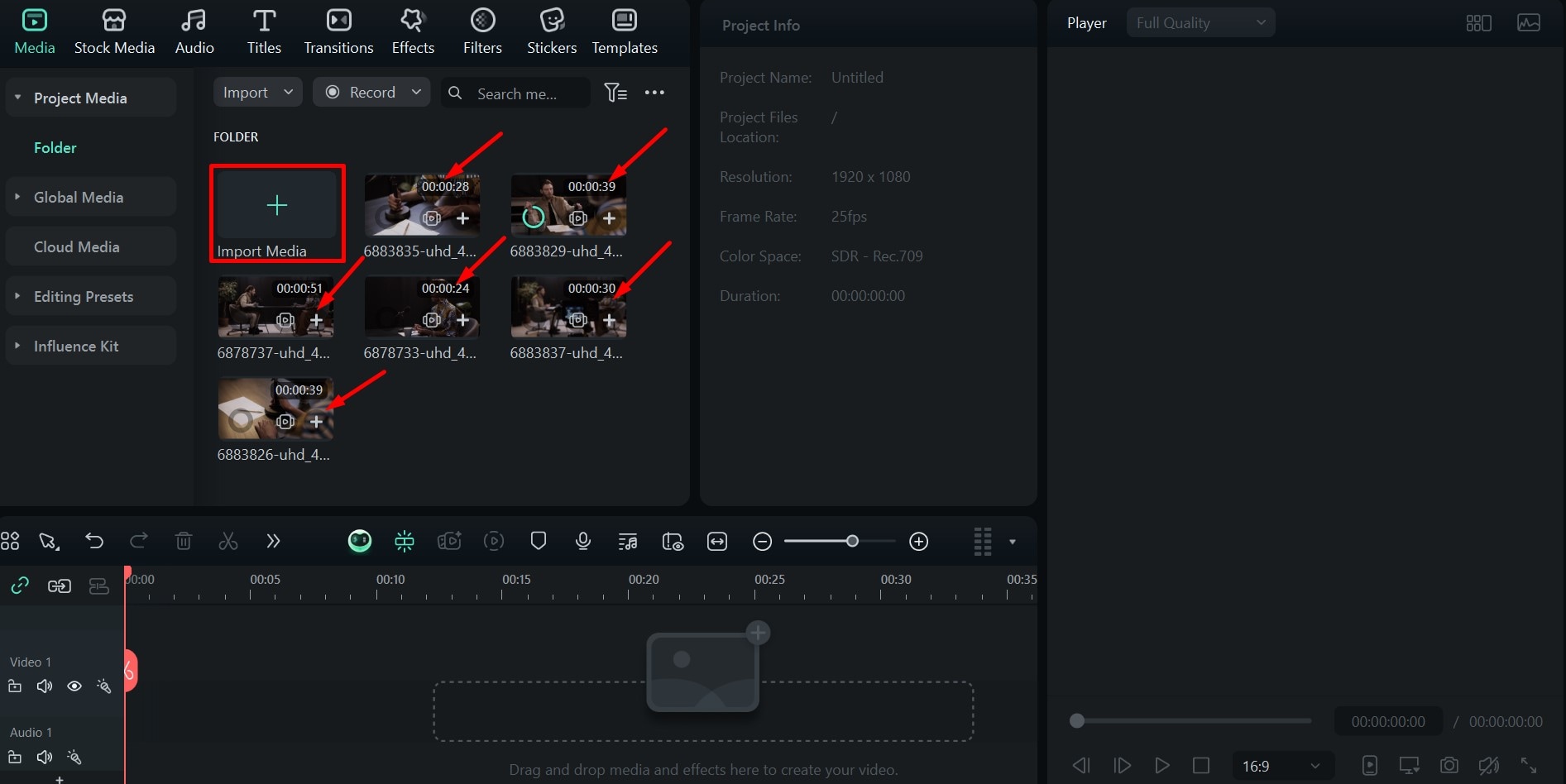
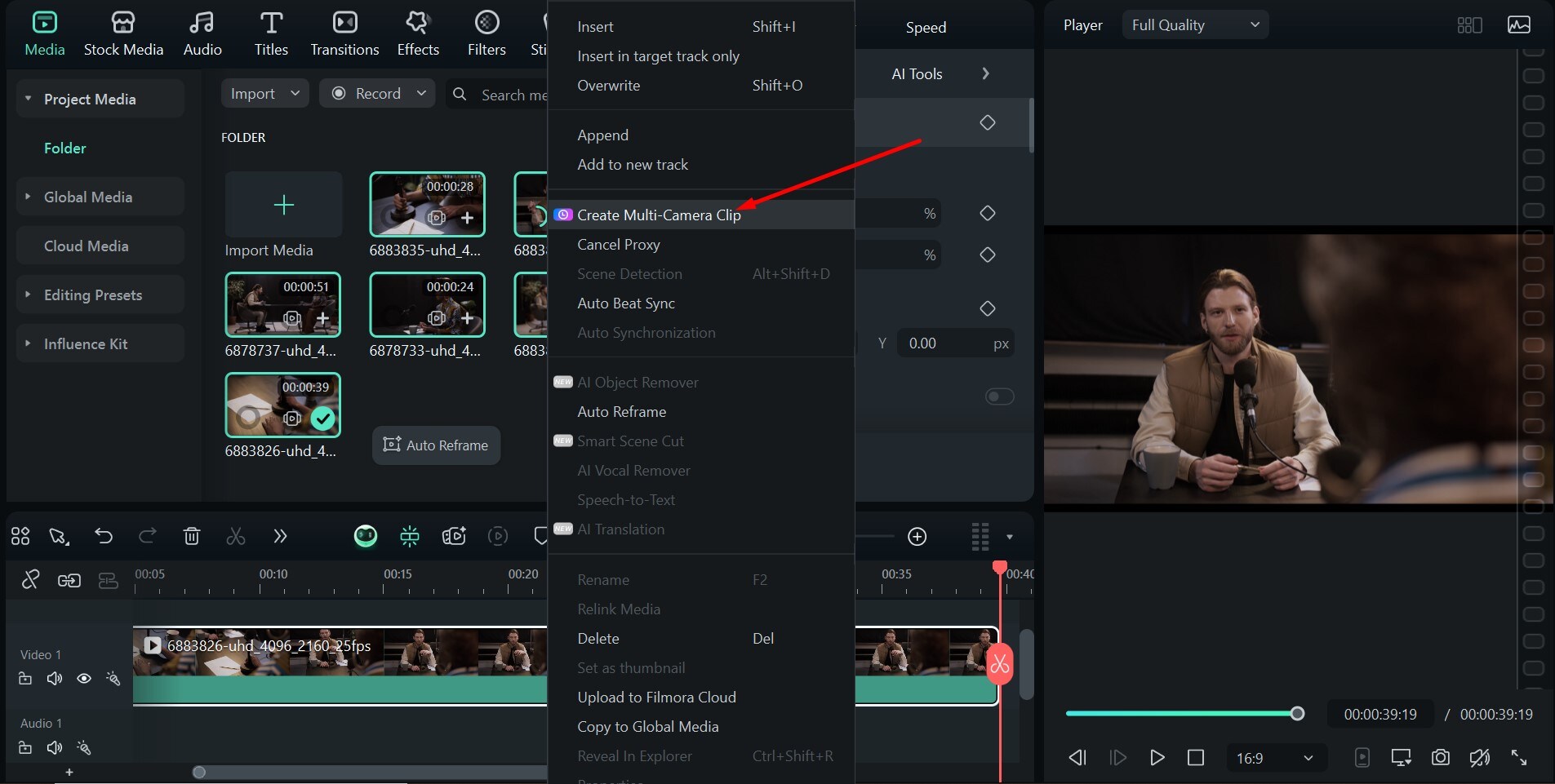
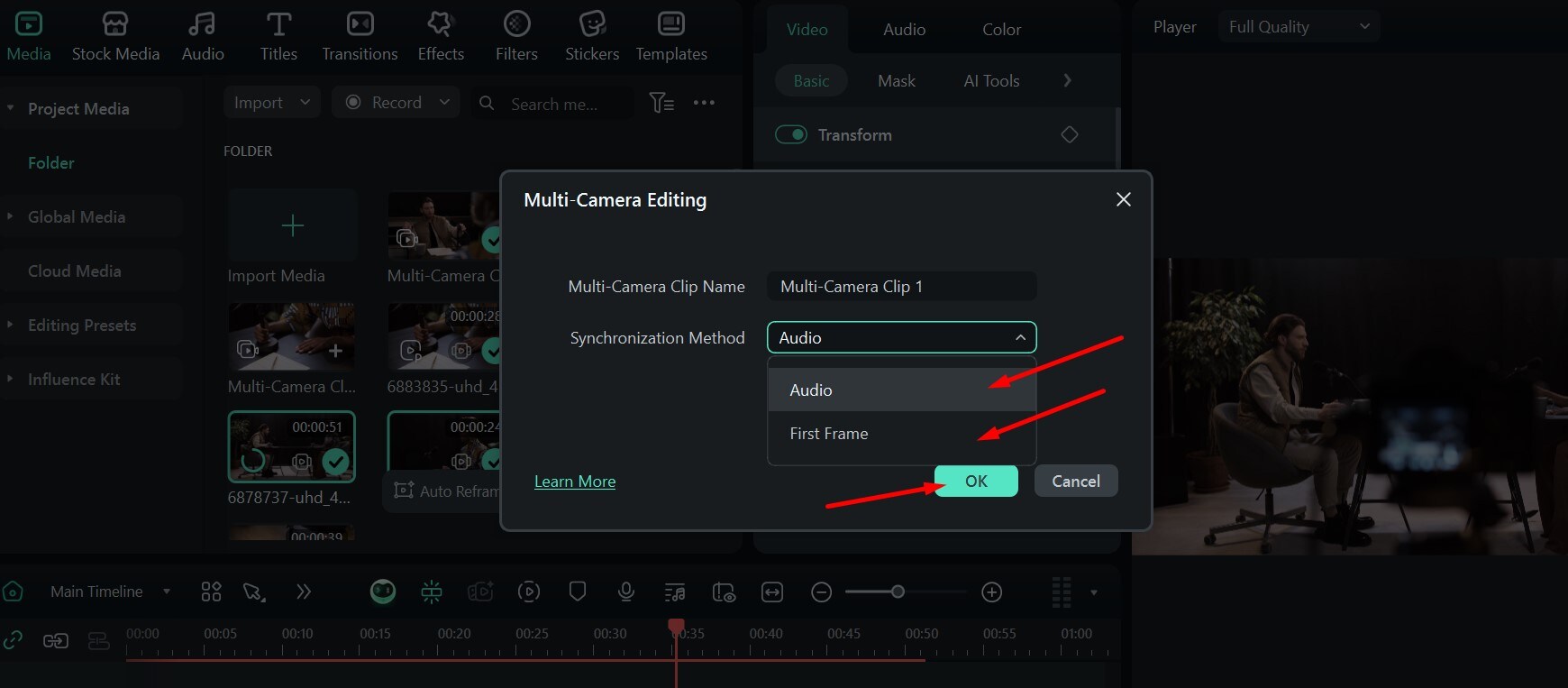
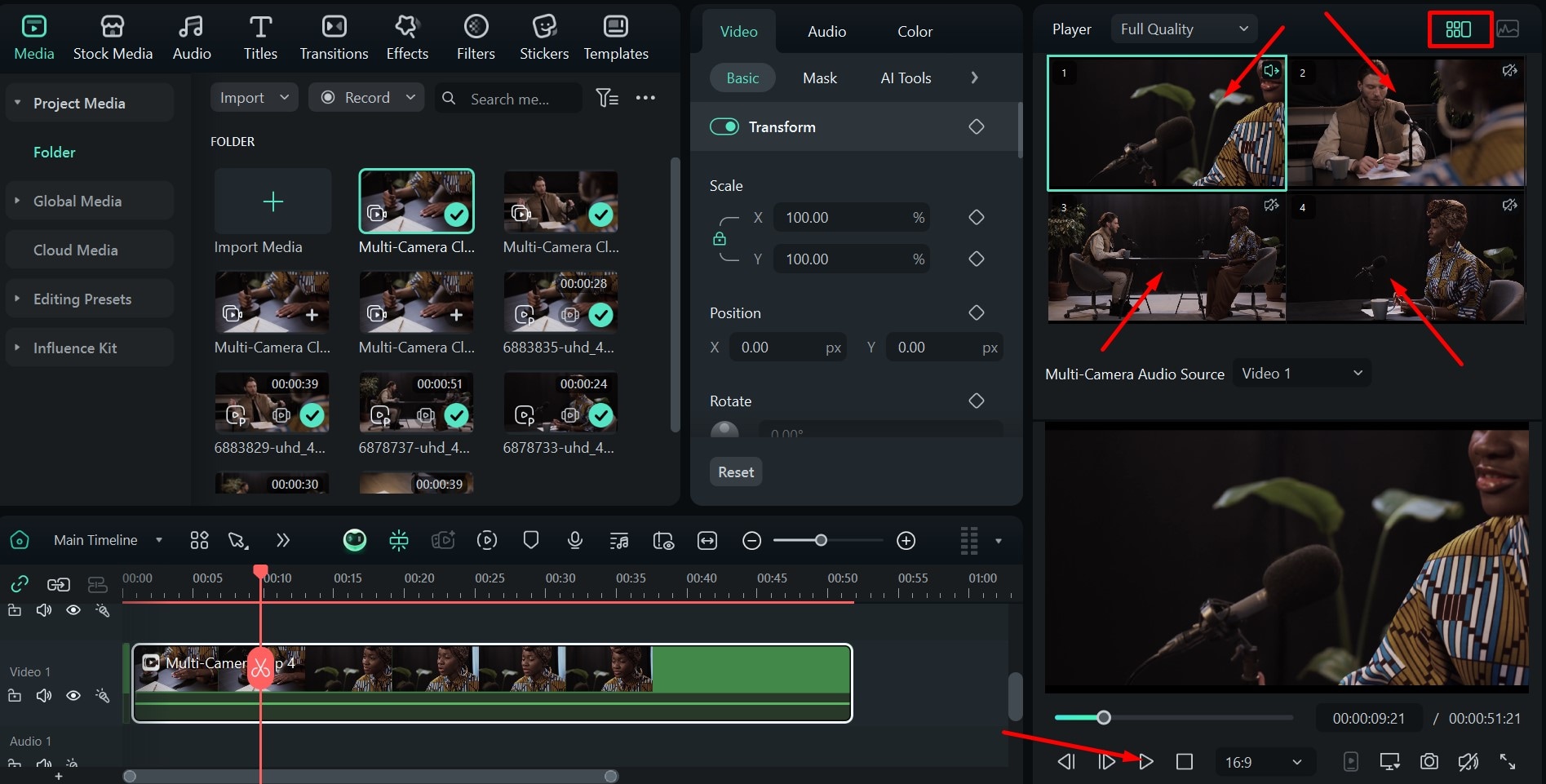
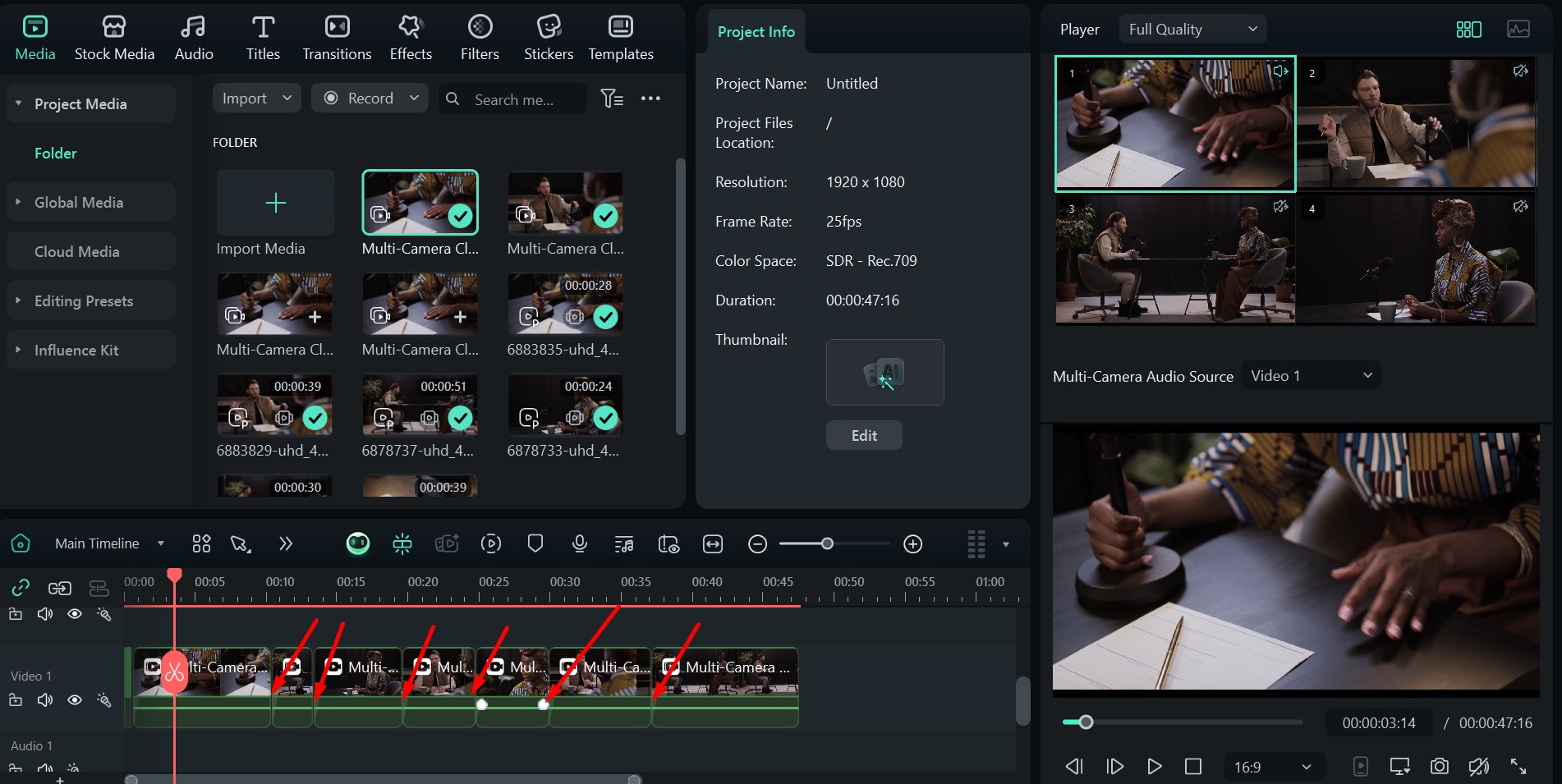
以下 GIF,能讓你快速掌握多機位剪輯完成後的視覺效果與流暢度。
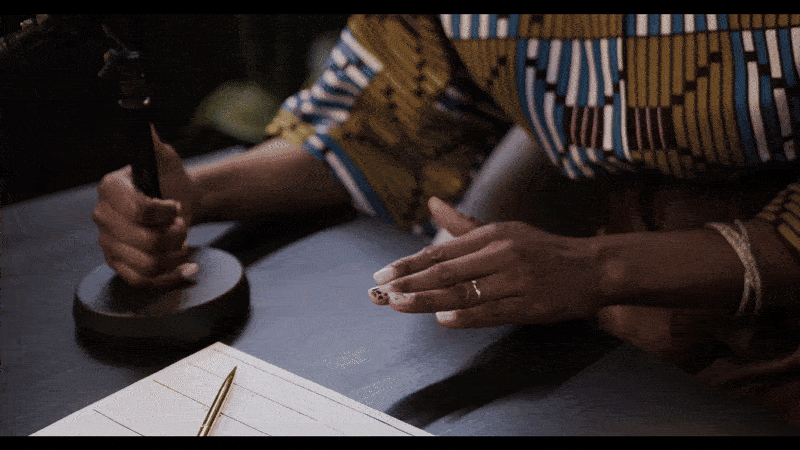
立即下載 Filmora,開啟你的多機位剪輯旅程。它不僅能幫你節省大量時間與精力,更能顯著提升影片質感與觀賞體驗。



